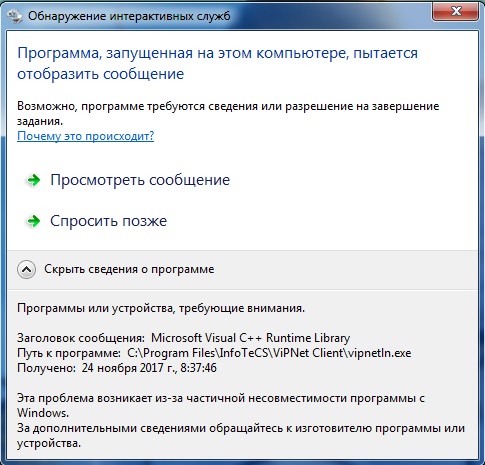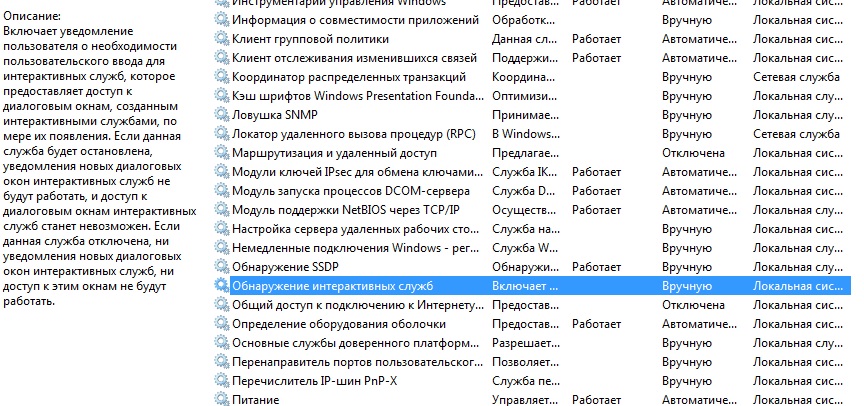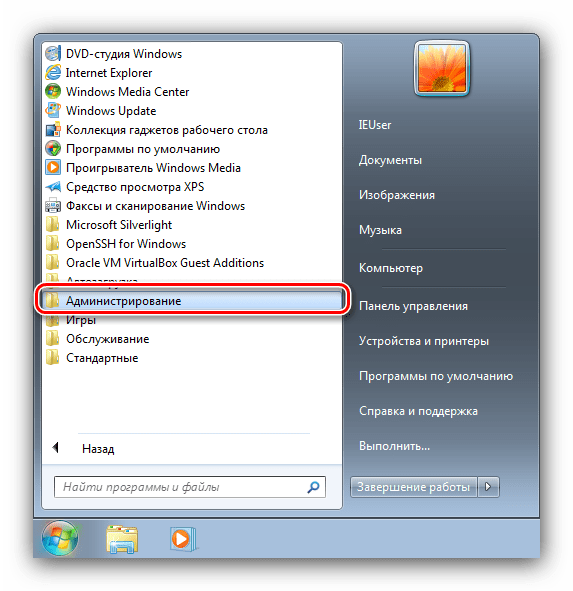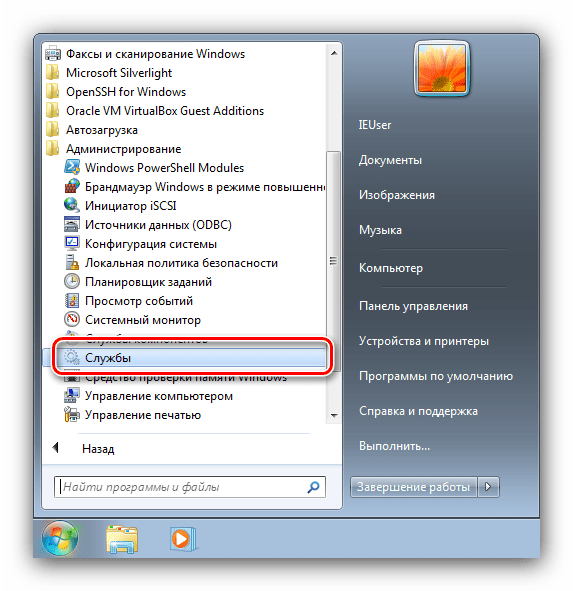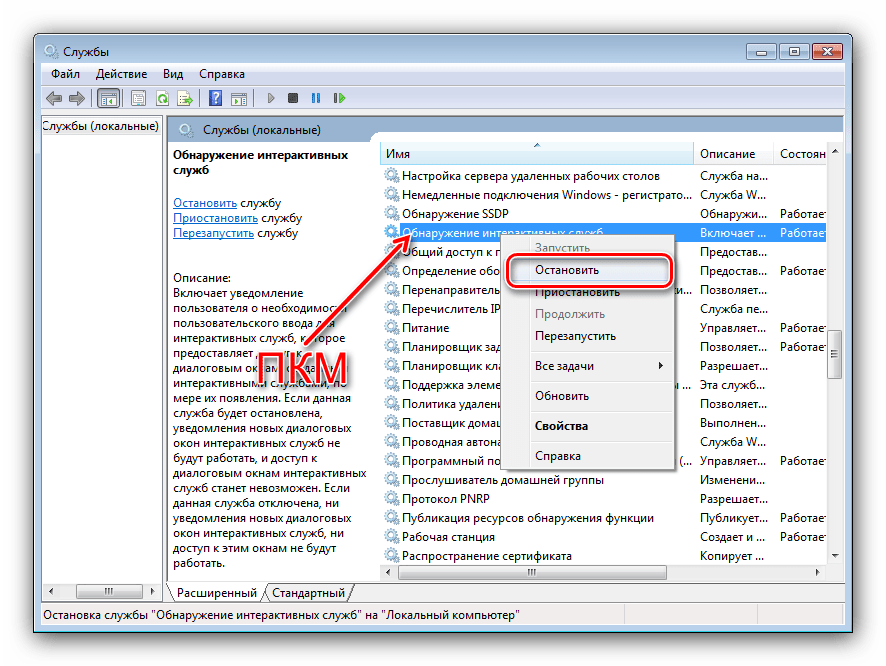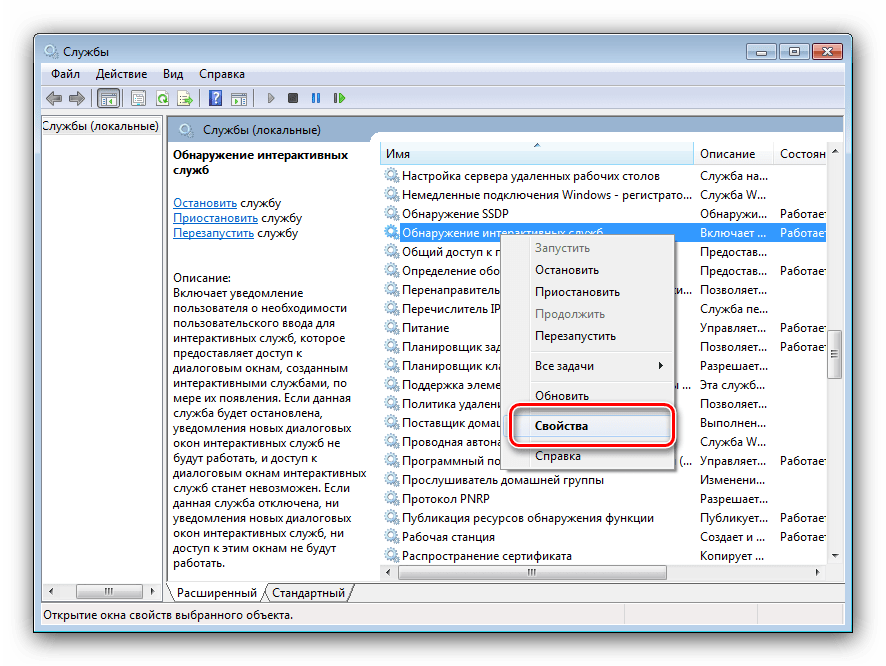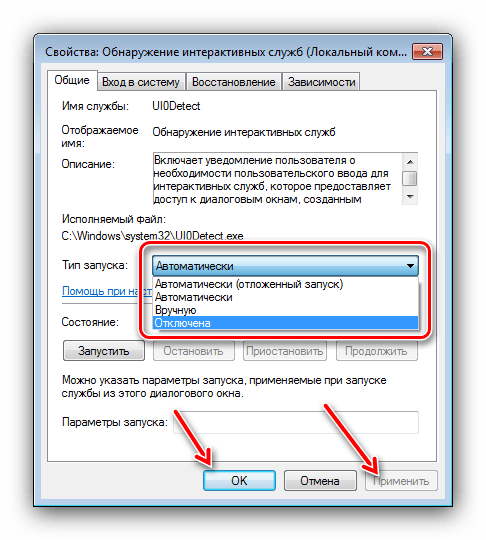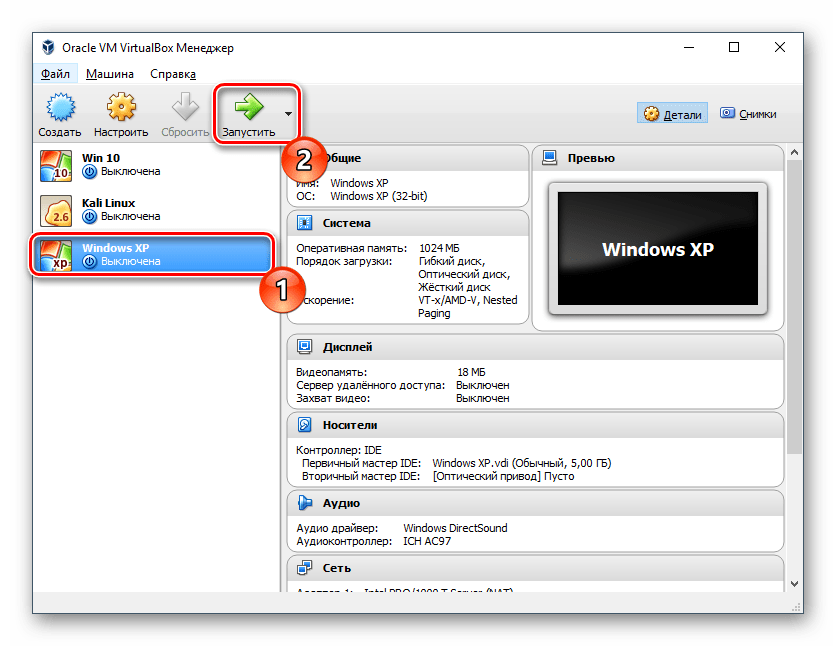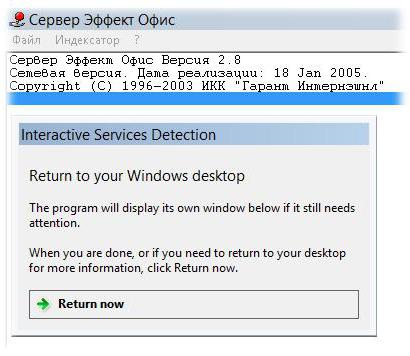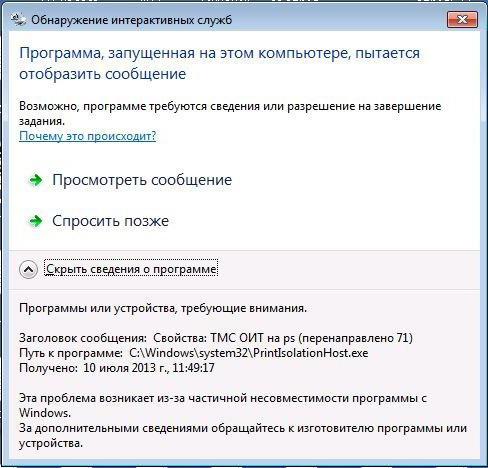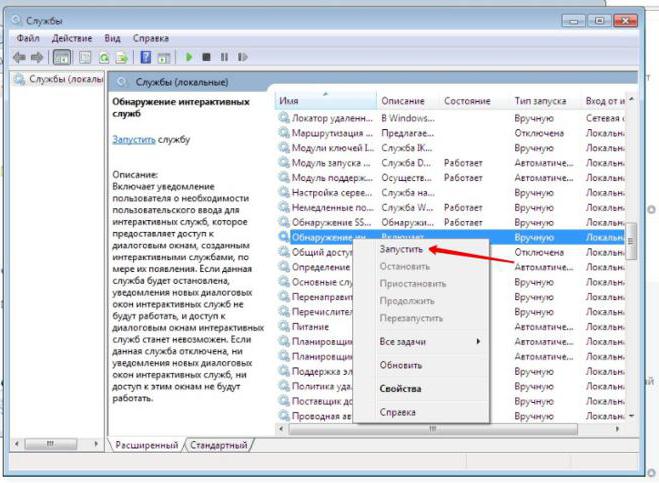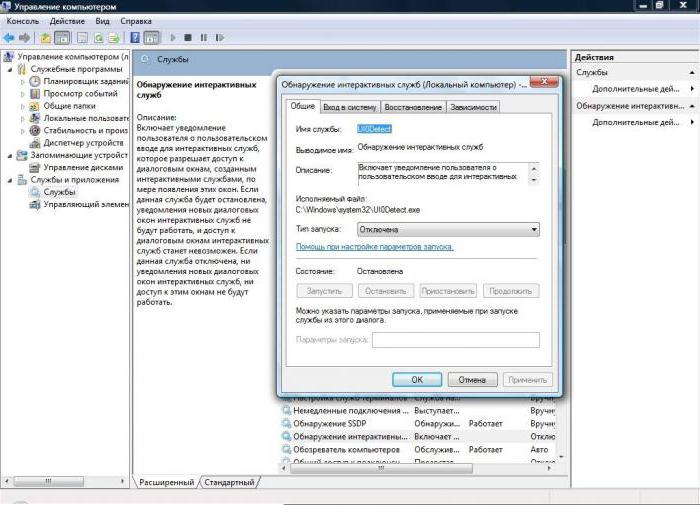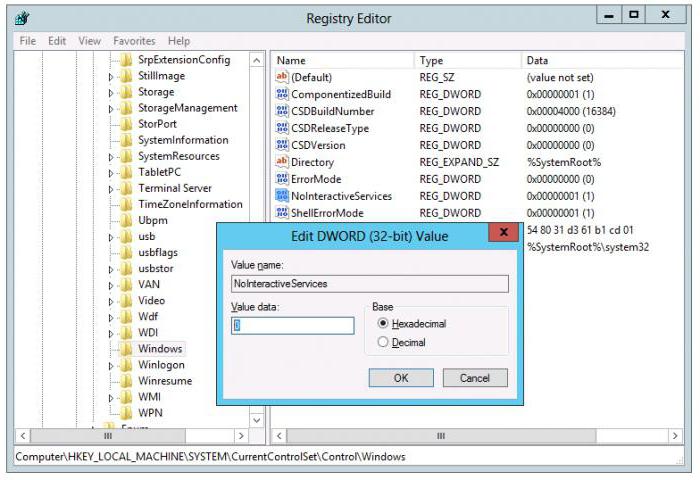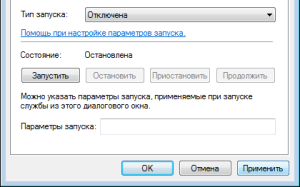Программа, запущенная на этом компьютере, пытается отобразить сообщение
Некоторые пользователи наблюдали на своем компьютере некую ошибку в виде системного сообщения Программа запущенная на этом компьютере пытается отобразить сообщение. Что это за ошибка и как исправить узнайте в статье далее.
Чтобы понять, по какой причине появляется данная ошибка, в начале необходимо установить, что именно за программа вызывает ее. Узнать путь до программы можно кликнув по ссылке Сведения о программе, расположенной в нижней части окна с ошибкой.
Как видно из самой ошибки, возникает она из-за частичной несовместимости программы с операционной системой Windows.
Программа несовместима с Windows
Что делать, если программа несовместима с Windows. В этом случае можно воспользоваться запуском программы в режиме совместимости с той или иной операционной системой.
Для того, чтобы запустить программу в режиме совместимости, нажмите правой кнопкой мыши на ярлык программы и выберите Свойства.
В окне свойств перейдите на вкладку Совместимость и установите флажок напротив Запустить программу в режиме совместимости.
Также можно установить уровень прав для выполнения этой программы от имени администратора.
Обнаружение интерактивных служб
Еще одной причиной, по которой может появляться ошибка Программа запущенная на этом компьютере пытается отобразить сообщение, является запущенная так называемая служба Обнаружение интерактивных служб.
Как отключить интерактивные службы
Для того, чтобы отключить интерактивные службы на компьютере, нажмите Панель управления → Администрирование → Службы (еще проще — Пуск → в строке поиска введите Службы).
В службах Windows найдите Обнаружение интерактивных служб. Два раза щелкните на этой службе → в строке Тип запуска выберите Вручную, а в разделе Состояние нажмите Остановить.
Как альтернативный способ, можно переустановить программу. Возможно ранее она была некорректно установлена, вследствие чего появлялась ошибка Программа запущенная на этом компьютере пытается отобразить сообщение. Либо из-за некорректного обновления программы.
Рекомендую установить актуальные драйвера с сайта производителя Вашего оборудования под Windows 10.
Если не поможет, проверьте данную проблему в режиме чистой загрузки системы. Возможно сторонняя служба или приложение некорректно работает.
1. Нажмите комбинацию клавиш Win+R и введите в открывшемся окне введите команду msconfig.exe и нажмите клавишу Enter», чтобы запустить программу настройки системы.
2. На вкладке Общие щелкните Выборочный запуск и снимите флажок с пункта «Загружать элементы автозагрузки». (Флажок Использовать оригинальный Boot.ini недоступен.)
3. На вкладке Службы установите флажок «Не отображать службы Майкрософт» и нажмите кнопку Отключить все.
4. Нажмите кнопку ОК и щелкните Перезагрузка.
Если и это не поможет выполните сканирование и восстановление системы online
1 Нажмите «Win+X», выберите «Командная строка (администратор)»;
2 В Командной строке введите (скопируйте/вставьте) следующую команду: Dism /Online /Cleanup-Image /CheckHealth
3 Вне зависимости от результатов проверки выполните проверку данной папки и устранение потенциальных ошибок. Для этого, так же в Командной строке введите (скопируйте/вставьте) следующую команду: Dism /Online /Cleanup-Image /RestoreHealth
4 Выполните проверку системных файлов на целостность. Для этого, в Командной строке введите следующую команду: sfc /scannow
PS Выполнение команд из пунктов 3 и 4 может занять некоторое время (до 20-30 минут). После того как команда будет исполнена, строка будет иметь вид: «C:WINDOWSsystem32>» и мигающий курсор.
Интерактивные службы что это
Иногда попытка запуска старой игры или программы приводит к появлению ошибки с заголовком «Обнаружение интерактивных служб». Проблема нечастая, но надоедливая, и далее мы рассмотрим её решение.
Как убрать «Обнаружение интерактивных служб»
Начнём с причин появления сбоя. Дело в том, что в старых версиях Виндовс (до XP включительно) в системе присутствовали компоненты под названием «Интерактивные службы», которые позволяли той или иной программе создавать дополнительные сообщения. В Windows Vista и новее они отсутствуют, но присутствует служба-заменитель для обратной совместимости. Однако порой она только мешает, поскольку программа может запускаться и без интерактивных служб, так что этот элемент можно отключить для решения проблемы.
-
Откройте «Пуск» и перейдите по пути «Все программы» – «Служебные» – «Администрирование».
Откроется каталог с ярлыками средств администрирования – найдите пункт «Службы» и запустите его двойным кликом левой кнопкой мыши.
Снова вызовите контекстное меню службы, но на этот раз выберите пункт «Свойства».
Обратитесь к выпадающему списку «Тип запуска» – в нём следует выбрать вариант «Остановлена». Далее нажмите кнопки «Применить» и «ОК».
Перезагрузите компьютер, после чего проблема должна быть устранена.
Решение возможных проблем
Нередко попытка устранить рассматриваемую неполадку приводит к проявлению дополнительных сбоев. Рассмотрим самые частые и предложим способы их устранения.
Не открываются «Службы»
Самой частой дополнительной ошибкой является невозможность открыть оснастку «Службы». В большинстве случаев это означает повреждение системных файлов (что, кстати, может быть и причиной основной неполадки, которую мы рассматриваем в настоящей статье). Само собой, методом устранения проблемы будет восстановление повреждённых компонентов, однако перед этим стоит проверить систему на вирусы – не исключено, что именно их активность и нарушила целостность данных.
После этого можно переходить к восстановлению.
После устранения проблемы перестали запускаться другие программы
Отключение элемента «Обнаружение интерактивных служб» иногда приводит к тому, что другие программы, преимущественно также старые, начинают либо не запускаться вовсе, либо работать с ошибками. Единственным методом устранения этого сбоя будет включение «Обнаружения интерактивных служб» – выполняйте инструкцию выше, только на шаге 4 выберите вариант «Автоматически». В дальнейшем, во избежание подобных неполадок, рекомендуем установить Windows XP на виртуальную машину, и из-под неё работать с проблемным софтом.
Заключение
Мы рассмотрели способ устранения проблемы с ошибкой «Обнаружение интерактивных служб» на Виндовс 7. Подводя итоги, отметим, что у многих старых программ существуют более современные аналоги, в которых нередко сохраняется обратная совместимость с рабочими форматами старых, поэтому использовать такой софт будет компромиссным решением.
Отблагодарите автора, поделитесь статьей в социальных сетях.
Многие пользователи на всевозможных компьютерных интернет-форумах жалуются на то, что в определенной ситуации без всяких видимых на то причин, ни с того, ни с сего на экране появляется какое-то уведомление, в шапке которого находится надпись «Обнаружение интерактивных служб», а далее следует еще более непонятное описание. Давайте попытаемся рассмотреть, что это вообще такое, как избавиться от постоянно возникающего сообщения путем отключения соответствующего компонента.
Сделать это можно достаточно просто. Но самый главный вопрос состоит в том, насколько целесообразно производить такие действия. Рассмотрим все возможные ситуации, а только после этого каждый пользователь сможет сделать для себя вывод о том, отключать данную службу или нет. Но обо всем по порядку.
Что означает «Обнаружение интерактивных служб»?
Начнем, пожалуй, с понимания сути работы самого компонента Windows. В некотором смысле он отвечает за совместимость устаревшего программного обеспечения с новыми операционными системами. Однако это не совсем запуск приложений в режиме совместимости, хотя и очень похоже. Тут ситуация несколько иная.
Предположим, у вас есть какая-то программа, которая изначально была рассчитана на модификацию серверной операционной системы Windows Server 2008 R2. Системный администратор производит миграцию сервера на Windows Server 2012 и пытается запустить приложение, которое работало в прошлой версии ОС, но не работает в новой. Тут-то и срабатывает обнаружение интерактивных служб, поскольку интерфейс самого приложения может быть отображен в новой ОС только в режиме так называемой нулевой сессии (при автозапуске). Отобразить интерфейс программы новая система не может. И именно поэтому для совместимости и выполняется процесс обнаружения интерактивных служб.
А вообще, как гласит официальное описание службы, данный компонент предупреждает пользователя о необходимости ручного предоставления разрешений для отображения диалоговых окон запускаемых приложений, причем исключительно по мере их появления.
Но такие ситуации встречаются не только на серверных ОС. Вариантов появления таких уведомлений достаточно много. Иногда в окне сообщения может быть указано, что какой-то программе требуется разрешение на завершение процесса, а в качестве причины, опять же, указывается проблема частичной несовместимости запускаемого приложения с версией операционной системы. Но есть ситуации и хуже.
Варианты появления окна обнаружения интерактивных служб
Не говоря о ручном или автоматическом запуске программ устаревших версий, достаточно часто можно встретить появление окна даже при старте десктопных версий, что несказанно раздражает пользователей.
Так, например, в Windows 7 обнаружение интерактивных служб срабатывает как раз после полной загрузки системы и ее компонентов. Почему так? Точного ответа на этот вопрос нет, хотя можно предположить, что пользователь каким-то образом активировал эту службу, или устанавливал в систему явно устаревшие программы. Очень может быть, что деинсталляция была произведена не в полном объеме, а остаточные компоненты удаленного приложения остались в автозагрузке (хотя в стандартном разделе они могут и не отображаться).
Отключение службы через соответствующий раздел
Теперь посмотрим, как отключить этот компонент. Для этого можно использовать два основных метода. Первым вариантом является произведение необходимых действий именно в разделе служб. Попасть в него максимально быстрым способом можно через консоль «Выполнить», в которой вводится команда services.msc.
Здесь необходимо найти соответствующий компонент, войти в окно редактирования параметров через двойной клик или меню ПКМ, после чего для начала нажать кнопку остановки.
Какой тип запуска установить?
Второй момент при решении проблемы того, как отключить службу, связан с выбором типа старта. Тут есть два варианта: либо отключить компонент, выставив соответствующее значение, либо использовать ручной запуск. Что же предпочесть?
В этой ситуации пользователю необходимо определиться, собирается ли он в будущем использовать старые программные продукты, которые с установленной на его компьютере системой несовместимы. Если да, тип запуска ставится на ручной. В противном случае служба отключается полностью.
Отключение службы через реестр
Также обнаружение интерактивных служб может быть отключено и в системном реестре. Сам редактор вызывается через меню выполнения программ командой regedit.
В нем необходимо использовать ветку HKLM, перейти через разделы SYSTEM и CurrentControlSet до каталога Control, и в нем открыть подпапку Windows. Справа имеется ключ NoInterectiveServices. Войдя в меню редактирования через меню ПКМ или двойной клик, значение параметра следует изменить с нуля на единицу. Если запуск старых программ все-таки нужен, параметр изменять не стоит.
Примечание: чтобы долго не заниматься переходом по разделам реестра, можно сразу же задать поиск ключа по названию, используя для этого либо меню «Файл», либо сочетание Ctrl + F. Такой параметр в реестре всего один, так что проблем быть не должно.
Вместо итога
Напоследок стоит отметить, что описанный выше системный компонент, присутствующий во всех относительно новых операционных системах Windows, является уникальным инструментом, поскольку позволяет запустить любой, даже самый старый, программный продукт в их среде. Если использовать старт таких приложений в режиме совместимости при активации соответствующего пункта в меню свойств ярлыка, ничего может и не получиться, ведь устаревшие системы, на которые была рассчитана искомая программа, в списке попросту отсутствуют. А этот компонент дает возможность их использования практически стопроцентную. Другое дело, что нынешние юзеры такими приложениями фактически никогда не пользуются, поэтому, конечно же, им эта служба не потребуется ни при каких обстоятельствах.
А вот системным администраторам предприятий, на которых используется устаревшее ПО (например, «Эффект Оффис» 2.8) такая служба пригодится. Она в некотором смысле станет даже единственной панацеей, которая поможет избежать появления проблем совместимости. Вот им уж точно нет никакого резона деактивировать такой уникальный компонент (если хотите, «переходник»).
интерактивные службы
Категория служб, которые обеспечивают двусторонний обмен информацией между конечными пользователями в реальном масштабе времени. К интерактивным относятся, в частности, передача речи, телефакс (группа 3 и 4), видеоконференцсвязь. См. interactive
.
[Л.М. Невдяев. Телекоммуникационные технологии. Англо-русский толковый словарь-справочник. Под редакцией Ю.М. Горностаева. Москва, 2002]
Тематики
- электросвязь, основные понятия
- conversational services
Русско-английский словарь нормативно-технической терминологии . academic.ru . 2015 .
Смотреть что такое «интерактивные службы» в других словарях:
интерактивные службы — Категория служб, которые обеспечивают двусторонний обмен информацией между конечными пользователями в реальном масштабе времени. К интерактивным относятся, в частности, передача речи, телефакс (группа 3 и 4), видеоконференцсвязь. См. interactive … Справочник технического переводчика
службы многоканального многоточечного распределения (программ) — Технология наземного телевещания в диапазоне частот 2,5 2,7 ГГц, которую в США называют беспроводной кабельной сетью (см. wireless cable). Первая многоканальная система распределения программ MMDS (в расшифровке аббревиатуры термин Services… … Справочник технического переводчика
Продукция Kodak — Содержание 1 Фотокамеры цифровые 2 Плёночные фотоаппараты … Википедия
Телефонный план нумерации Белоруссии — В этой статье не хватает ссылок на источники информации. Информация должна быть проверяема, иначе она может быть поставлена под сомнение и удалена. Вы можете … Википедия
Windows PowerShell — Windows PowerShell … Википедия
Социальная сеть (Интернет) — У этого термина существуют и другие значения, см. Социальная сеть. Социальная сеть интерактивный многопользовательский веб сайт, контент которого наполняется самими участниками сети. Сайт представляет собой автоматизированную социальную… … Википедия
Электронная — 8. Электронная вычислительная машина ЭВМ Electronic computer Вычислительная машина, основные функциональные устройства которой выполнены на электронных компонентах Источник: ГОСТ 15971 90: Системы обработки информации. Термины и определения ориги … Словарь-справочник терминов нормативно-технической документации
i-Free — Стиль этой статьи неэнциклопедичен или нарушает нормы русского языка. Статью следует исправить согласно стилистическим правилам Википедии … Википедия
Телевидение — (Television) Понятие о телевидении, история возникновения телевидения Понятие о телевидении, история возникновения телевидения, цифровое телевидение Содержание Содержание 1. Понятие о 2. Пришествие телевидения 3. Перспективы развития телевидения … Энциклопедия инвестора
Электронные деньги — (Electronic money) Электронные деньги это денежные обязательства эмитента в электронном виде Все, что нужно знать об электронных деньгах история и развитие электронных денег, перевод, обмен и вывод электронных денег в различных платежных системах … Энциклопедия инвестора
Социальная сеть — У этого термина существуют и другие значения, см. Социальная сеть (значения). Социальная сеть (от англ. social networking service) платформа … Википедия

Иногда попытка запуска старой игры или программы приводит к появлению ошибки с заголовком «Обнаружение интерактивных служб». Проблема нечастая, но надоедливая, и далее мы рассмотрим её решение.
Как убрать «Обнаружение интерактивных служб»
Начнём с причин появления сбоя. Дело в том, что в старых версиях Виндовс (до XP включительно) в системе присутствовали компоненты под названием «Интерактивные службы», которые позволяли той или иной программе создавать дополнительные сообщения. В Windows Vista и новее они отсутствуют, но присутствует служба-заменитель для обратной совместимости. Однако порой она только мешает, поскольку программа может запускаться и без интерактивных служб, так что этот элемент можно отключить для решения проблемы.
-
Откройте «Пуск» и перейдите по пути «Все программы» – «Служебные» – «Администрирование».
Откроется каталог с ярлыками средств администрирования – найдите пункт «Службы» и запустите его двойным кликом левой кнопкой мыши.
Снова вызовите контекстное меню службы, но на этот раз выберите пункт «Свойства».
Обратитесь к выпадающему списку «Тип запуска» – в нём следует выбрать вариант «Остановлена». Далее нажмите кнопки «Применить» и «ОК».
Перезагрузите компьютер, после чего проблема должна быть устранена.
Решение возможных проблем
Нередко попытка устранить рассматриваемую неполадку приводит к проявлению дополнительных сбоев. Рассмотрим самые частые и предложим способы их устранения.
Не открываются «Службы»
Самой частой дополнительной ошибкой является невозможность открыть оснастку «Службы». В большинстве случаев это означает повреждение системных файлов (что, кстати, может быть и причиной основной неполадки, которую мы рассматриваем в настоящей статье). Само собой, методом устранения проблемы будет восстановление повреждённых компонентов, однако перед этим стоит проверить систему на вирусы – не исключено, что именно их активность и нарушила целостность данных.
После этого можно переходить к восстановлению.
После устранения проблемы перестали запускаться другие программы
Отключение элемента «Обнаружение интерактивных служб» иногда приводит к тому, что другие программы, преимущественно также старые, начинают либо не запускаться вовсе, либо работать с ошибками. Единственным методом устранения этого сбоя будет включение «Обнаружения интерактивных служб» – выполняйте инструкцию выше, только на шаге 4 выберите вариант «Автоматически». В дальнейшем, во избежание подобных неполадок, рекомендуем установить Windows XP на виртуальную машину, и из-под неё работать с проблемным софтом.
Заключение
Мы рассмотрели способ устранения проблемы с ошибкой «Обнаружение интерактивных служб» на Виндовс 7. Подводя итоги, отметим, что у многих старых программ существуют более современные аналоги, в которых нередко сохраняется обратная совместимость с рабочими форматами старых, поэтому использовать такой софт будет компромиссным решением.
Отблагодарите автора, поделитесь статьей в социальных сетях.
Многие пользователи на всевозможных компьютерных интернет-форумах жалуются на то, что в определенной ситуации без всяких видимых на то причин, ни с того, ни с сего на экране появляется какое-то уведомление, в шапке которого находится надпись «Обнаружение интерактивных служб», а далее следует еще более непонятное описание. Давайте попытаемся рассмотреть, что это вообще такое, как избавиться от постоянно возникающего сообщения путем отключения соответствующего компонента.
Сделать это можно достаточно просто. Но самый главный вопрос состоит в том, насколько целесообразно производить такие действия. Рассмотрим все возможные ситуации, а только после этого каждый пользователь сможет сделать для себя вывод о том, отключать данную службу или нет. Но обо всем по порядку.
Что означает «Обнаружение интерактивных служб»?
Начнем, пожалуй, с понимания сути работы самого компонента Windows. В некотором смысле он отвечает за совместимость устаревшего программного обеспечения с новыми операционными системами. Однако это не совсем запуск приложений в режиме совместимости, хотя и очень похоже. Тут ситуация несколько иная.
Предположим, у вас есть какая-то программа, которая изначально была рассчитана на модификацию серверной операционной системы Windows Server 2008 R2. Системный администратор производит миграцию сервера на Windows Server 2012 и пытается запустить приложение, которое работало в прошлой версии ОС, но не работает в новой. Тут-то и срабатывает обнаружение интерактивных служб, поскольку интерфейс самого приложения может быть отображен в новой ОС только в режиме так называемой нулевой сессии (при автозапуске). Отобразить интерфейс программы новая система не может. И именно поэтому для совместимости и выполняется процесс обнаружения интерактивных служб.
А вообще, как гласит официальное описание службы, данный компонент предупреждает пользователя о необходимости ручного предоставления разрешений для отображения диалоговых окон запускаемых приложений, причем исключительно по мере их появления.
Но такие ситуации встречаются не только на серверных ОС. Вариантов появления таких уведомлений достаточно много. Иногда в окне сообщения может быть указано, что какой-то программе требуется разрешение на завершение процесса, а в качестве причины, опять же, указывается проблема частичной несовместимости запускаемого приложения с версией операционной системы. Но есть ситуации и хуже.
Варианты появления окна обнаружения интерактивных служб
Не говоря о ручном или автоматическом запуске программ устаревших версий, достаточно часто можно встретить появление окна даже при старте десктопных версий, что несказанно раздражает пользователей.
Так, например, в Windows 7 обнаружение интерактивных служб срабатывает как раз после полной загрузки системы и ее компонентов. Почему так? Точного ответа на этот вопрос нет, хотя можно предположить, что пользователь каким-то образом активировал эту службу, или устанавливал в систему явно устаревшие программы. Очень может быть, что деинсталляция была произведена не в полном объеме, а остаточные компоненты удаленного приложения остались в автозагрузке (хотя в стандартном разделе они могут и не отображаться).
Отключение службы через соответствующий раздел
Теперь посмотрим, как отключить этот компонент. Для этого можно использовать два основных метода. Первым вариантом является произведение необходимых действий именно в разделе служб. Попасть в него максимально быстрым способом можно через консоль «Выполнить», в которой вводится команда services.msc.
Здесь необходимо найти соответствующий компонент, войти в окно редактирования параметров через двойной клик или меню ПКМ, после чего для начала нажать кнопку остановки.
Какой тип запуска установить?
Второй момент при решении проблемы того, как отключить службу, связан с выбором типа старта. Тут есть два варианта: либо отключить компонент, выставив соответствующее значение, либо использовать ручной запуск. Что же предпочесть?
В этой ситуации пользователю необходимо определиться, собирается ли он в будущем использовать старые программные продукты, которые с установленной на его компьютере системой несовместимы. Если да, тип запуска ставится на ручной. В противном случае служба отключается полностью.
Отключение службы через реестр
Также обнаружение интерактивных служб может быть отключено и в системном реестре. Сам редактор вызывается через меню выполнения программ командой regedit.
В нем необходимо использовать ветку HKLM, перейти через разделы SYSTEM и CurrentControlSet до каталога Control, и в нем открыть подпапку Windows. Справа имеется ключ NoInterectiveServices. Войдя в меню редактирования через меню ПКМ или двойной клик, значение параметра следует изменить с нуля на единицу. Если запуск старых программ все-таки нужен, параметр изменять не стоит.
Примечание: чтобы долго не заниматься переходом по разделам реестра, можно сразу же задать поиск ключа по названию, используя для этого либо меню «Файл», либо сочетание Ctrl + F. Такой параметр в реестре всего один, так что проблем быть не должно.
Вместо итога
Напоследок стоит отметить, что описанный выше системный компонент, присутствующий во всех относительно новых операционных системах Windows, является уникальным инструментом, поскольку позволяет запустить любой, даже самый старый, программный продукт в их среде. Если использовать старт таких приложений в режиме совместимости при активации соответствующего пункта в меню свойств ярлыка, ничего может и не получиться, ведь устаревшие системы, на которые была рассчитана искомая программа, в списке попросту отсутствуют. А этот компонент дает возможность их использования практически стопроцентную. Другое дело, что нынешние юзеры такими приложениями фактически никогда не пользуются, поэтому, конечно же, им эта служба не потребуется ни при каких обстоятельствах.
А вот системным администраторам предприятий, на которых используется устаревшее ПО (например, «Эффект Оффис» 2.8) такая служба пригодится. Она в некотором смысле станет даже единственной панацеей, которая поможет избежать появления проблем совместимости. Вот им уж точно нет никакого резона деактивировать такой уникальный компонент (если хотите, «переходник»).
интерактивные службы
Категория служб, которые обеспечивают двусторонний обмен информацией между конечными пользователями в реальном масштабе времени. К интерактивным относятся, в частности, передача речи, телефакс (группа 3 и 4), видеоконференцсвязь. См. interactive
.
[Л.М. Невдяев. Телекоммуникационные технологии. Англо-русский толковый словарь-справочник. Под редакцией Ю.М. Горностаева. Москва, 2002]
Тематики
- электросвязь, основные понятия
- conversational services
Русско-английский словарь нормативно-технической терминологии . academic.ru . 2015 .
Смотреть что такое «интерактивные службы» в других словарях:
интерактивные службы — Категория служб, которые обеспечивают двусторонний обмен информацией между конечными пользователями в реальном масштабе времени. К интерактивным относятся, в частности, передача речи, телефакс (группа 3 и 4), видеоконференцсвязь. См. interactive … Справочник технического переводчика
службы многоканального многоточечного распределения (программ) — Технология наземного телевещания в диапазоне частот 2,5 2,7 ГГц, которую в США называют беспроводной кабельной сетью (см. wireless cable). Первая многоканальная система распределения программ MMDS (в расшифровке аббревиатуры термин Services… … Справочник технического переводчика
Продукция Kodak — Содержание 1 Фотокамеры цифровые 2 Плёночные фотоаппараты … Википедия
Телефонный план нумерации Белоруссии — В этой статье не хватает ссылок на источники информации. Информация должна быть проверяема, иначе она может быть поставлена под сомнение и удалена. Вы можете … Википедия
Windows PowerShell — Windows PowerShell … Википедия
Социальная сеть (Интернет) — У этого термина существуют и другие значения, см. Социальная сеть. Социальная сеть интерактивный многопользовательский веб сайт, контент которого наполняется самими участниками сети. Сайт представляет собой автоматизированную социальную… … Википедия
Электронная — 8. Электронная вычислительная машина ЭВМ Electronic computer Вычислительная машина, основные функциональные устройства которой выполнены на электронных компонентах Источник: ГОСТ 15971 90: Системы обработки информации. Термины и определения ориги … Словарь-справочник терминов нормативно-технической документации
i-Free — Стиль этой статьи неэнциклопедичен или нарушает нормы русского языка. Статью следует исправить согласно стилистическим правилам Википедии … Википедия
Телевидение — (Television) Понятие о телевидении, история возникновения телевидения Понятие о телевидении, история возникновения телевидения, цифровое телевидение Содержание Содержание 1. Понятие о 2. Пришествие телевидения 3. Перспективы развития телевидения … Энциклопедия инвестора
Электронные деньги — (Electronic money) Электронные деньги это денежные обязательства эмитента в электронном виде Все, что нужно знать об электронных деньгах история и развитие электронных денег, перевод, обмен и вывод электронных денег в различных платежных системах … Энциклопедия инвестора
Социальная сеть — У этого термина существуют и другие значения, см. Социальная сеть (значения). Социальная сеть (от англ. social networking service) платформа … Википедия
Обнаружение интерактивных служб — это служба Windows, которая взаимодействует с пользователем. Как правило, сервисы ничего не требуют от пользователя, так как они предназначены для работы только с другими сервисами. В случае, когда службе требуется ввод данных пользователем, она вызывает функцию обнаружения интерактивных служб и мигает небольшим значком на рабочем столе Windows.
Эти проблемы встречаются редко и обычно возникают только при возникновении необработанного исключения или ошибки службы. В противном случае служба выдаст ошибку, опубликует запись в Event Viewer, и это будет ошибка самой программы. Однако иногда на рабочем столе Windows может появиться небольшой мигающий значок обнаружения интерактивных служб.
Чтобы устранить неполадки, связанные с обнаружением интерактивных служб, сначала нам нужно узнать, какая программа вызывает ошибку.
- Нажмите на мигающий значок.
- Нажмите Показать сведения о программе в нижней части диалогового окна.
- Запишите название сообщения и путь к программе. Это должно сказать вам, какая программа требует вашего внимания.
- Нажмите «Просмотреть сообщение», чтобы увидеть больше информации о том, что происходит.
Вы также можете проверить в Event Viewer, но вам нужно будет создать собственное представление и выбрать Interactive Services Detection в качестве источника.
Теперь вы знаете, что является причиной ошибки (надеюсь), теперь вам нужно устранить ее. То, как вы это сделаете, полностью зависит от причины ошибки. Обычное правило применяется. Если вы сделали какие-либо недавние изменения в оборудовании или системе, сначала отмените их. Если ничего не изменилось, попробуйте выполнить одно или все из этих действий.
- Если это программа, посмотрите, есть ли обновление или новая версия. Удалите, если нет более новой версии.
- Если это служба Windows, перезапустите службу или перезагрузите компьютер и посмотрите, повторяется ли ошибка.
- Если это драйвер, обновите драйвер.
- Если это компонент Windows, запустите Центр обновления Windows, а затем введите «sfc / scannow» в командном окне, открытом как администратор.
- Вы также можете запустить «Dism / online / cleanup-image / restorehealth» в командном окне, открытом как администратор, если ошибка все еще происходит с компонентом Windows.
- Если вы сделали какие-либо аппаратные изменения на вашем компьютере непосредственно перед возникновением ошибки, отмените эти изменения и повторите проверку. Новое оборудование может быть несовместимым или иметь старый или несовместимый драйвер.
- Выполните восстановление системы, если ни один из предыдущих шагов не работает.
- Выполните обновление системы, если восстановление не работает.
Если ничего не помогает, вы можете отключить оповещение об обнаружении интерактивных служб. Обычно я бы не предлагал игнорировать системную ошибку без устранения основной причины, но если ничего из вышеперечисленного не сработает, единственный вариант — переустановка Windows. Так:
- Введите «службы» в окне поиска Windows (поле Cortana.
- Найти службу обнаружения интерактивных услуг.
- Щелкните правой кнопкой мыши, остановите и отключите его.
Как я упоминал в начале, маловероятно, что вы когда-либо увидите ошибку обнаружения интерактивных служб. Однако теперь вы точно знаете, что делать, если он появится!
Содержание
- Tweakov.net
- Найди решение компьютерной проблеме
- Убрать сообщение Обнаружение интерактивных служб в Windows 7
- Интерактивные службы что это
- Как убрать «Обнаружение интерактивных служб»
- Решение возможных проблем
- Заключение
- Что означает «Обнаружение интерактивных служб»?
- Варианты появления окна обнаружения интерактивных служб
- Отключение службы через соответствующий раздел
- Какой тип запуска установить?
- Отключение службы через реестр
- Вместо итога
- Тематики
- Смотреть что такое «интерактивные службы» в других словарях:
- Обнаружение интерактивных служб: определение и как отключить
- Что означает «Обнаружение интерактивных служб»?
- Варианты появления окна обнаружения интерактивных служб
- Отключение службы через соответствующий раздел
- Какой тип запуска установить?
- Отключение службы через реестр
- Вместо итога
- Интерактивные службы
- Взаимодействие с пользователем из службы косвенно
- Использование интерактивной службы
Tweakov.net
Найди решение компьютерной проблеме
Убрать сообщение Обнаружение интерактивных служб в Windows 7
В системе всплывает окно «Обнаружение интерактивных служб», в котором написано:
Программа, запущенная на этом компьютере, пытается отобразить сообщение
Если щелкнуть на кнопку «Показать сведения о программе», в строке Путь к программе будет указана программа, с которой происходит конфликт интерактивных служб.
Ниже в этом же окне комментарии:
Эта проблема возникает из-за частичной несовместимости программы с Windows.
За дополнительными сведениями обращайтесь к изготовителю программы или устройства.
На самом деле причина этого надоедливого сообщения кроется как раз в несовместимости, как и написано в окне Windows.
Еще с Windows Vista разработчики ОС решили отказаться от интерактивных служб, а их присутствие в Windows 7 осталось для совместимости со старыми программами.
И такое сообщение об ошибке зачастую появляется для программы, разработанной для Windows XP, где эти службы использовались.
Чтобы данное окно убрать, нужно зайти в меню «Пуск», в строке поиска ввести «службы» и нажать клавишу Enter.
В окне служб находим службу «Обнаружение интерактивных служб», нажимаем на ней правой кнопкой мыши, выбираем «Остановить».
Нажимаем еще раз по этой службе правой кнопкой мыши, выбираем «Свойства», режим запуска устанавливаем «Отключена» и жмем на кнопку «Применить».
Готово! Окно об ошибке интерактивных служб не должно больше появляться.
Источник
Интерактивные службы что это
Иногда попытка запуска старой игры или программы приводит к появлению ошибки с заголовком «Обнаружение интерактивных служб». Проблема нечастая, но надоедливая, и далее мы рассмотрим её решение.
Как убрать «Обнаружение интерактивных служб»
Начнём с причин появления сбоя. Дело в том, что в старых версиях Виндовс (до XP включительно) в системе присутствовали компоненты под названием «Интерактивные службы», которые позволяли той или иной программе создавать дополнительные сообщения. В Windows Vista и новее они отсутствуют, но присутствует служба-заменитель для обратной совместимости. Однако порой она только мешает, поскольку программа может запускаться и без интерактивных служб, так что этот элемент можно отключить для решения проблемы.
- Откройте «Пуск» и перейдите по пути «Все программы» – «Служебные» – «Администрирование».
Откроется каталог с ярлыками средств администрирования – найдите пункт «Службы» и запустите его двойным кликом левой кнопкой мыши.
Снова вызовите контекстное меню службы, но на этот раз выберите пункт «Свойства».
Обратитесь к выпадающему списку «Тип запуска» – в нём следует выбрать вариант «Остановлена». Далее нажмите кнопки «Применить» и «ОК».
Перезагрузите компьютер, после чего проблема должна быть устранена.
Решение возможных проблем
Нередко попытка устранить рассматриваемую неполадку приводит к проявлению дополнительных сбоев. Рассмотрим самые частые и предложим способы их устранения.
Не открываются «Службы»
Самой частой дополнительной ошибкой является невозможность открыть оснастку «Службы». В большинстве случаев это означает повреждение системных файлов (что, кстати, может быть и причиной основной неполадки, которую мы рассматриваем в настоящей статье). Само собой, методом устранения проблемы будет восстановление повреждённых компонентов, однако перед этим стоит проверить систему на вирусы – не исключено, что именно их активность и нарушила целостность данных.
После этого можно переходить к восстановлению.
После устранения проблемы перестали запускаться другие программы
Отключение элемента «Обнаружение интерактивных служб» иногда приводит к тому, что другие программы, преимущественно также старые, начинают либо не запускаться вовсе, либо работать с ошибками. Единственным методом устранения этого сбоя будет включение «Обнаружения интерактивных служб» – выполняйте инструкцию выше, только на шаге 4 выберите вариант «Автоматически». В дальнейшем, во избежание подобных неполадок, рекомендуем установить Windows XP на виртуальную машину, и из-под неё работать с проблемным софтом.
Заключение
Мы рассмотрели способ устранения проблемы с ошибкой «Обнаружение интерактивных служб» на Виндовс 7. Подводя итоги, отметим, что у многих старых программ существуют более современные аналоги, в которых нередко сохраняется обратная совместимость с рабочими форматами старых, поэтому использовать такой софт будет компромиссным решением.
Отблагодарите автора, поделитесь статьей в социальных сетях.
Многие пользователи на всевозможных компьютерных интернет-форумах жалуются на то, что в определенной ситуации без всяких видимых на то причин, ни с того, ни с сего на экране появляется какое-то уведомление, в шапке которого находится надпись «Обнаружение интерактивных служб», а далее следует еще более непонятное описание. Давайте попытаемся рассмотреть, что это вообще такое, как избавиться от постоянно возникающего сообщения путем отключения соответствующего компонента.
Сделать это можно достаточно просто. Но самый главный вопрос состоит в том, насколько целесообразно производить такие действия. Рассмотрим все возможные ситуации, а только после этого каждый пользователь сможет сделать для себя вывод о том, отключать данную службу или нет. Но обо всем по порядку.
Что означает «Обнаружение интерактивных служб»?
Начнем, пожалуй, с понимания сути работы самого компонента Windows. В некотором смысле он отвечает за совместимость устаревшего программного обеспечения с новыми операционными системами. Однако это не совсем запуск приложений в режиме совместимости, хотя и очень похоже. Тут ситуация несколько иная.
Предположим, у вас есть какая-то программа, которая изначально была рассчитана на модификацию серверной операционной системы Windows Server 2008 R2. Системный администратор производит миграцию сервера на Windows Server 2012 и пытается запустить приложение, которое работало в прошлой версии ОС, но не работает в новой. Тут-то и срабатывает обнаружение интерактивных служб, поскольку интерфейс самого приложения может быть отображен в новой ОС только в режиме так называемой нулевой сессии (при автозапуске). Отобразить интерфейс программы новая система не может. И именно поэтому для совместимости и выполняется процесс обнаружения интерактивных служб.
А вообще, как гласит официальное описание службы, данный компонент предупреждает пользователя о необходимости ручного предоставления разрешений для отображения диалоговых окон запускаемых приложений, причем исключительно по мере их появления.
Но такие ситуации встречаются не только на серверных ОС. Вариантов появления таких уведомлений достаточно много. Иногда в окне сообщения может быть указано, что какой-то программе требуется разрешение на завершение процесса, а в качестве причины, опять же, указывается проблема частичной несовместимости запускаемого приложения с версией операционной системы. Но есть ситуации и хуже.
Варианты появления окна обнаружения интерактивных служб
Не говоря о ручном или автоматическом запуске программ устаревших версий, достаточно часто можно встретить появление окна даже при старте десктопных версий, что несказанно раздражает пользователей.
Так, например, в Windows 7 обнаружение интерактивных служб срабатывает как раз после полной загрузки системы и ее компонентов. Почему так? Точного ответа на этот вопрос нет, хотя можно предположить, что пользователь каким-то образом активировал эту службу, или устанавливал в систему явно устаревшие программы. Очень может быть, что деинсталляция была произведена не в полном объеме, а остаточные компоненты удаленного приложения остались в автозагрузке (хотя в стандартном разделе они могут и не отображаться).
Отключение службы через соответствующий раздел
Теперь посмотрим, как отключить этот компонент. Для этого можно использовать два основных метода. Первым вариантом является произведение необходимых действий именно в разделе служб. Попасть в него максимально быстрым способом можно через консоль «Выполнить», в которой вводится команда services.msc.
Здесь необходимо найти соответствующий компонент, войти в окно редактирования параметров через двойной клик или меню ПКМ, после чего для начала нажать кнопку остановки.
Какой тип запуска установить?
Второй момент при решении проблемы того, как отключить службу, связан с выбором типа старта. Тут есть два варианта: либо отключить компонент, выставив соответствующее значение, либо использовать ручной запуск. Что же предпочесть?
В этой ситуации пользователю необходимо определиться, собирается ли он в будущем использовать старые программные продукты, которые с установленной на его компьютере системой несовместимы. Если да, тип запуска ставится на ручной. В противном случае служба отключается полностью.
Отключение службы через реестр
Также обнаружение интерактивных служб может быть отключено и в системном реестре. Сам редактор вызывается через меню выполнения программ командой regedit.
В нем необходимо использовать ветку HKLM, перейти через разделы SYSTEM и CurrentControlSet до каталога Control, и в нем открыть подпапку Windows. Справа имеется ключ NoInterectiveServices. Войдя в меню редактирования через меню ПКМ или двойной клик, значение параметра следует изменить с нуля на единицу. Если запуск старых программ все-таки нужен, параметр изменять не стоит.
Примечание: чтобы долго не заниматься переходом по разделам реестра, можно сразу же задать поиск ключа по названию, используя для этого либо меню «Файл», либо сочетание Ctrl + F. Такой параметр в реестре всего один, так что проблем быть не должно.
Вместо итога
Напоследок стоит отметить, что описанный выше системный компонент, присутствующий во всех относительно новых операционных системах Windows, является уникальным инструментом, поскольку позволяет запустить любой, даже самый старый, программный продукт в их среде. Если использовать старт таких приложений в режиме совместимости при активации соответствующего пункта в меню свойств ярлыка, ничего может и не получиться, ведь устаревшие системы, на которые была рассчитана искомая программа, в списке попросту отсутствуют. А этот компонент дает возможность их использования практически стопроцентную. Другое дело, что нынешние юзеры такими приложениями фактически никогда не пользуются, поэтому, конечно же, им эта служба не потребуется ни при каких обстоятельствах.
А вот системным администраторам предприятий, на которых используется устаревшее ПО (например, «Эффект Оффис» 2.8) такая служба пригодится. Она в некотором смысле станет даже единственной панацеей, которая поможет избежать появления проблем совместимости. Вот им уж точно нет никакого резона деактивировать такой уникальный компонент (если хотите, «переходник»).
интерактивные службы
Категория служб, которые обеспечивают двусторонний обмен информацией между конечными пользователями в реальном масштабе времени. К интерактивным относятся, в частности, передача речи, телефакс (группа 3 и 4), видеоконференцсвязь. См. interactive
.
[Л.М. Невдяев. Телекоммуникационные технологии. Англо-русский толковый словарь-справочник. Под редакцией Ю.М. Горностаева. Москва, 2002]
Тематики
Смотреть что такое «интерактивные службы» в других словарях:
интерактивные службы — Категория служб, которые обеспечивают двусторонний обмен информацией между конечными пользователями в реальном масштабе времени. К интерактивным относятся, в частности, передача речи, телефакс (группа 3 и 4), видеоконференцсвязь. См. interactive … Справочник технического переводчика
службы многоканального многоточечного распределения (программ) — Технология наземного телевещания в диапазоне частот 2,5 2,7 ГГц, которую в США называют беспроводной кабельной сетью (см. wireless cable). Первая многоканальная система распределения программ MMDS (в расшифровке аббревиатуры термин Services… … Справочник технического переводчика
Продукция Kodak — Содержание 1 Фотокамеры цифровые 2 Плёночные фотоаппараты … Википедия
Телефонный план нумерации Белоруссии — В этой статье не хватает ссылок на источники информации. Информация должна быть проверяема, иначе она может быть поставлена под сомнение и удалена. Вы можете … Википедия
Windows PowerShell — Windows PowerShell … Википедия
Социальная сеть (Интернет) — У этого термина существуют и другие значения, см. Социальная сеть. Социальная сеть интерактивный многопользовательский веб сайт, контент которого наполняется самими участниками сети. Сайт представляет собой автоматизированную социальную… … Википедия
Электронная — 8. Электронная вычислительная машина ЭВМ Electronic computer Вычислительная машина, основные функциональные устройства которой выполнены на электронных компонентах Источник: ГОСТ 15971 90: Системы обработки информации. Термины и определения ориги … Словарь-справочник терминов нормативно-технической документации
i-Free — Стиль этой статьи неэнциклопедичен или нарушает нормы русского языка. Статью следует исправить согласно стилистическим правилам Википедии … Википедия
Телевидение — (Television) Понятие о телевидении, история возникновения телевидения Понятие о телевидении, история возникновения телевидения, цифровое телевидение Содержание Содержание 1. Понятие о 2. Пришествие телевидения 3. Перспективы развития телевидения … Энциклопедия инвестора
Электронные деньги — (Electronic money) Электронные деньги это денежные обязательства эмитента в электронном виде Все, что нужно знать об электронных деньгах история и развитие электронных денег, перевод, обмен и вывод электронных денег в различных платежных системах … Энциклопедия инвестора
Социальная сеть — У этого термина существуют и другие значения, см. Социальная сеть (значения). Социальная сеть (от англ. social networking service) платформа … Википедия
Источник
Обнаружение интерактивных служб: определение и как отключить
Многие пользователи на всевозможных компьютерных интернет-форумах жалуются на то, что в определенной ситуации без всяких видимых на то причин, ни с того, ни с сего на экране появляется какое-то уведомление, в шапке которого находится надпись «Обнаружение интерактивных служб», а далее следует еще более непонятное описание. Давайте попытаемся рассмотреть, что это вообще такое, как избавиться от постоянно возникающего сообщения путем отключения соответствующего компонента.
Сделать это можно достаточно просто. Но самый главный вопрос состоит в том, насколько целесообразно производить такие действия. Рассмотрим все возможные ситуации, а только после этого каждый пользователь сможет сделать для себя вывод о том, отключать данную службу или нет. Но обо всем по порядку.
Что означает «Обнаружение интерактивных служб»?
Начнем, пожалуй, с понимания сути работы самого компонента Windows. В некотором смысле он отвечает за совместимость устаревшего программного обеспечения с новыми операционными системами. Однако это не совсем запуск приложений в режиме совместимости, хотя и очень похоже. Тут ситуация несколько иная.
Предположим, у вас есть какая-то программа, которая изначально была рассчитана на модификацию серверной операционной системы Windows Server 2008 R2. Системный администратор производит миграцию сервера на Windows Server 2012 и пытается запустить приложение, которое работало в прошлой версии ОС, но не работает в новой. Тут-то и срабатывает обнаружение интерактивных служб, поскольку интерфейс самого приложения может быть отображен в новой ОС только в режиме так называемой нулевой сессии (при автозапуске). Отобразить интерфейс программы новая система не может. И именно поэтому для совместимости и выполняется процесс обнаружения интерактивных служб.
А вообще, как гласит официальное описание службы, данный компонент предупреждает пользователя о необходимости ручного предоставления разрешений для отображения диалоговых окон запускаемых приложений, причем исключительно по мере их появления.
Но такие ситуации встречаются не только на серверных ОС. Вариантов появления таких уведомлений достаточно много. Иногда в окне сообщения может быть указано, что какой-то программе требуется разрешение на завершение процесса, а в качестве причины, опять же, указывается проблема частичной несовместимости запускаемого приложения с версией операционной системы. Но есть ситуации и хуже.
Варианты появления окна обнаружения интерактивных служб
Не говоря о ручном или автоматическом запуске программ устаревших версий, достаточно часто можно встретить появление окна даже при старте десктопных версий, что несказанно раздражает пользователей.
Так, например, в Windows 7 обнаружение интерактивных служб срабатывает как раз после полной загрузки системы и ее компонентов. Почему так? Точного ответа на этот вопрос нет, хотя можно предположить, что пользователь каким-то образом активировал эту службу, или устанавливал в систему явно устаревшие программы. Очень может быть, что деинсталляция была произведена не в полном объеме, а остаточные компоненты удаленного приложения остались в автозагрузке (хотя в стандартном разделе они могут и не отображаться).
Отключение службы через соответствующий раздел
Теперь посмотрим, как отключить этот компонент. Для этого можно использовать два основных метода. Первым вариантом является произведение необходимых действий именно в разделе служб. Попасть в него максимально быстрым способом можно через консоль «Выполнить», в которой вводится команда services.msc.
Здесь необходимо найти соответствующий компонент, войти в окно редактирования параметров через двойной клик или меню ПКМ, после чего для начала нажать кнопку остановки.
Какой тип запуска установить?
Второй момент при решении проблемы того, как отключить службу, связан с выбором типа старта. Тут есть два варианта: либо отключить компонент, выставив соответствующее значение, либо использовать ручной запуск. Что же предпочесть?
В этой ситуации пользователю необходимо определиться, собирается ли он в будущем использовать старые программные продукты, которые с установленной на его компьютере системой несовместимы. Если да, тип запуска ставится на ручной. В противном случае служба отключается полностью.
Отключение службы через реестр
Также обнаружение интерактивных служб может быть отключено и в системном реестре. Сам редактор вызывается через меню выполнения программ командой regedit.
В нем необходимо использовать ветку HKLM, перейти через разделы SYSTEM и CurrentControlSet до каталога Control, и в нем открыть подпапку Windows. Справа имеется ключ NoInterectiveServices. Войдя в меню редактирования через меню ПКМ или двойной клик, значение параметра следует изменить с нуля на единицу. Если запуск старых программ все-таки нужен, параметр изменять не стоит.
Примечание: чтобы долго не заниматься переходом по разделам реестра, можно сразу же задать поиск ключа по названию, используя для этого либо меню «Файл», либо сочетание Ctrl + F. Такой параметр в реестре всего один, так что проблем быть не должно.
Вместо итога
Напоследок стоит отметить, что описанный выше системный компонент, присутствующий во всех относительно новых операционных системах Windows, является уникальным инструментом, поскольку позволяет запустить любой, даже самый старый, программный продукт в их среде. Если использовать старт таких приложений в режиме совместимости при активации соответствующего пункта в меню свойств ярлыка, ничего может и не получиться, ведь устаревшие системы, на которые была рассчитана искомая программа, в списке попросту отсутствуют. А этот компонент дает возможность их использования практически стопроцентную. Другое дело, что нынешние юзеры такими приложениями фактически никогда не пользуются, поэтому, конечно же, им эта служба не потребуется ни при каких обстоятельствах.
А вот системным администраторам предприятий, на которых используется устаревшее ПО (например, «Эффект Оффис» 2.8) такая служба пригодится. Она в некотором смысле станет даже единственной панацеей, которая поможет избежать появления проблем совместимости. Вот им уж точно нет никакого резона деактивировать такой уникальный компонент (если хотите, «переходник»).
Источник
Интерактивные службы
Обычно службы — это консольные приложения, предназначенные для автоматического запуска без графического пользовательского интерфейса. Однако некоторым службам может потребоваться случайное взаимодействие с пользователем. На этой странице обсуждаются лучшие способы взаимодействия с пользователем из службы.
службы не могут напрямую взаимодействовать с пользователем в Windows Vista. Поэтому методы, упомянутые в разделе Использование интерактивной службы, не должны использоваться в новом коде.
Взаимодействие с пользователем из службы косвенно
Для взаимодействия с пользователем из службы во всех поддерживаемых версиях Windows можно использовать следующие методы:
Создайте отдельное скрытое приложение GUI и используйте функцию параметр CreateProcessAsUser для запуска приложения в контексте интерактивного пользователя. Разработайте приложение GUI для взаимодействия со службой с помощью какого-либо метода межпроцессного взаимодействия (IPC), например именованных каналов. Служба взаимодействует с приложением GUI, чтобы сообщить ему о том, когда следует отображать графический интерфейс пользователя. Приложение передает результаты взаимодействия пользователя обратно в службу, чтобы служба могла предпринять соответствующие действия. Обратите внимание, что IPC может предоставлять интерфейсы службы по сети, если не используется соответствующий список управления доступом (ACL).
если эта служба работает в многопользовательской системе, добавьте приложение в следующий раздел, чтобы он выполнялся в каждом сеансе: HKEY _ LOCAL _ MACHINE SOFTWARE Microsoft Windows CurrentVersion run. Если приложение использует именованные каналы для IPC, сервер может различать несколько пользовательских процессов, присваивая каждому каналу уникальное имя на основе идентификатора сеанса.
кроме того, для Windows Server 2003 и Windows XP доступен следующий метод:
Использование интерактивной службы
По умолчанию службы используют неинтерактивную станцию окон и не могут взаимодействовать с пользователем. Однако интерактивная служба может отображать пользовательский интерфейс и принимать вводимые пользователем данные.
Чтобы создать интерактивную службу, выполните следующие действия при вызове функции CreateService :
Однако обратите внимание, что следующий раздел реестра содержит значение параметра nointeractiveservices, которое управляет результатом _ интерактивного _ процесса службы:
_ _ Windows элемента управления CurrentControlSet локального компьютера hKey
Значение параметра nointeractiveservices по умолчанию равно 1. Это означает, что ни одна служба не может выполняться в интерактивном режиме, независимо от того, есть ли у нее автономный _ _ процесс службы. Если для параметра nointeractiveservices задано значение 0, службы с _ интерактивным _ процессом службы могут работать в интерактивном режиме.
Windows 7, Windows server 2008 R2, Windows XP и Windows Server 2003: Значение параметра nointeractiveservices по умолчанию равно 0. Это означает, что службы с _ интерактивным _ процессом службы разрешено запускать в режиме «в работе». Если для параметра nointeractiveservices задано ненулевое значение, служба не будет запущена в интерактивном режиме, независимо от того, есть ли у нее _ интерактивная _ Обработка.
Все службы выполняются в сеансе 0 служб терминалов. Таким образом, если интерактивная служба отображает пользовательский интерфейс, она отображается только для пользователя, который подключился к сеансу 0. Поскольку нет способа гарантировать, что интерактивный пользователь подключен к сеансу 0, не следует настраивать службу для запуска в качестве интерактивной службы в службах терминалов или в системе, которая поддерживает быстрое переключение пользователей (быстрое переключение пользователей реализуется с помощью служб терминалов).
Источник
Для этого нужно зайти в раздел Службы. Можно его искать в Панели управления, но проще всего — просто написать слово в окне поиска, которое открывается, нажав на Пуск. После этого находишь нужную службу и кликаешь по ней правой кнопкой мыши. После этого справа отображается описание, а также выбор, что нужно сделать. Например, может появиться не только пункт «Остановить службу», но и пункт «Перезапустить службу». Нажимаем на первый вариант и останавливаем все. После этого ничего больше не должно всплывать.
Также можно нажать сначала на правую кнопку, выделив службу, затем — на левую, дабы открыть меню. Выбрать раздел «Свойства» и в пункте «Тип запуска» выбрать «Вручную».